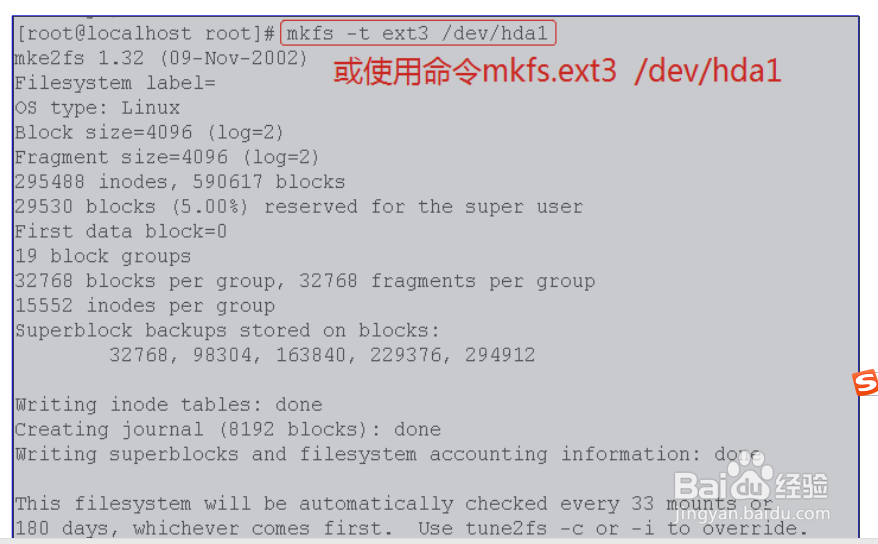ubuntu分区教程
1、在VMware中添加虚拟磁盘。
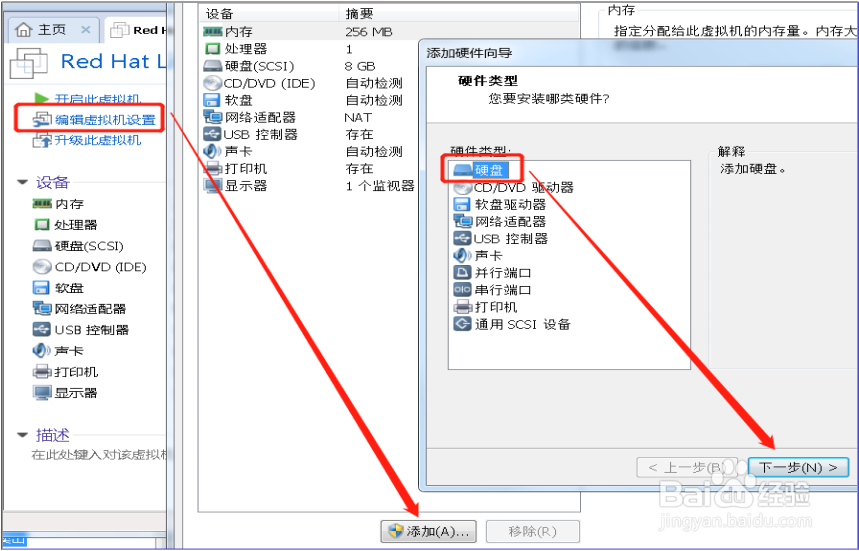
2、选择IDE或SCSI磁盘,点击下一步。
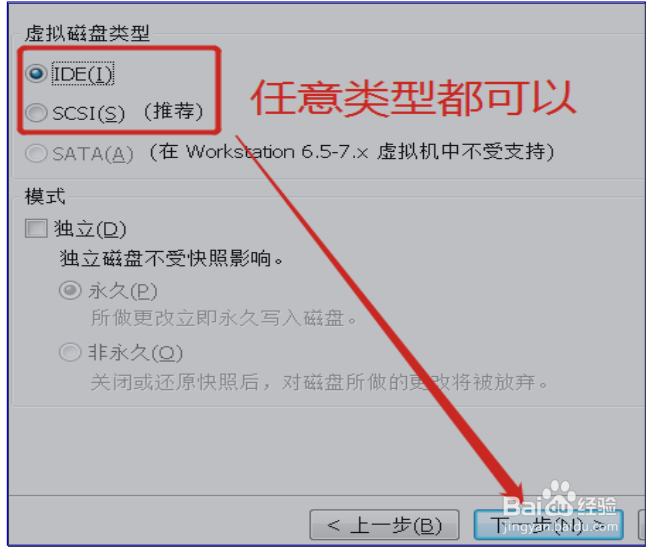
3、选择创建新虚拟磁盘,点击下一步。

4、设置虚拟磁盘大小,点击下一步:
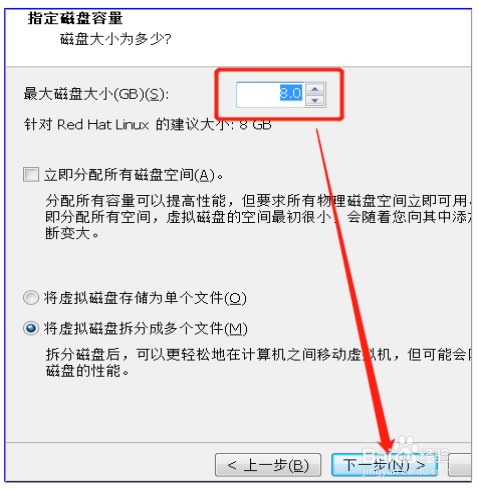
5、点击完成
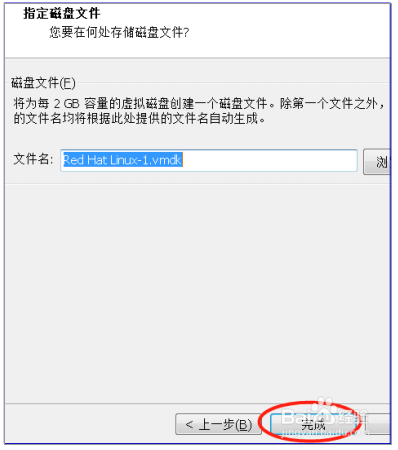
6、查看添加结果
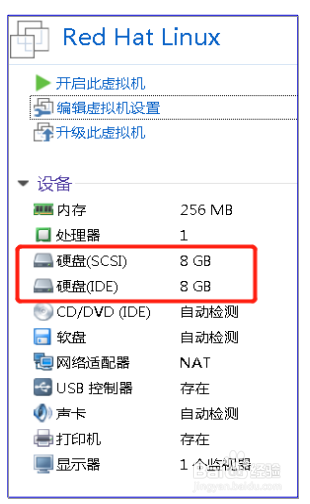
7、启动Linux系统,使用fdisk -l命令查看 新添加的磁盘的设备名及分区情况:

8、使用fdisk命令分区—划分主分区
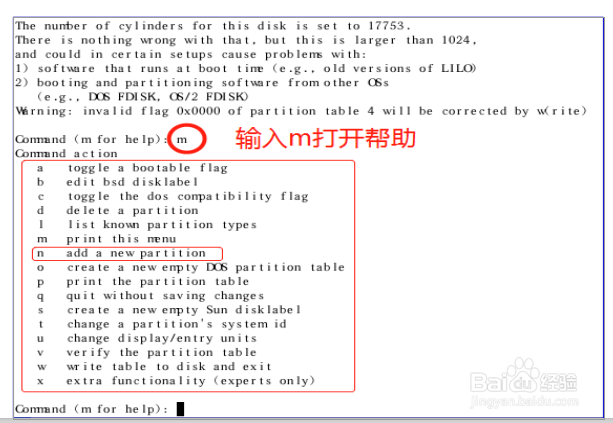
9、划扩展分区注意:主分区可以有4个,分区号为1-4,扩展分区
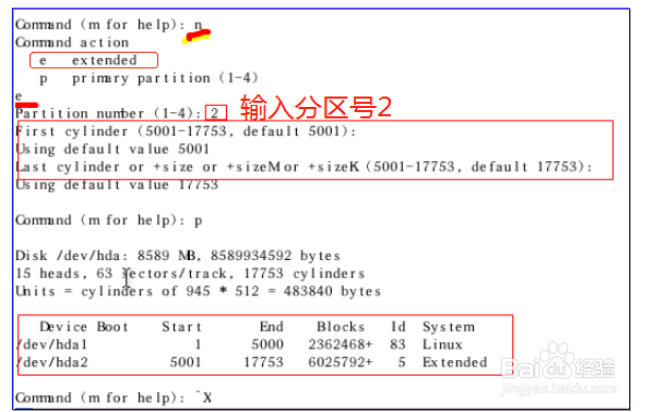
10、添加逻辑分区
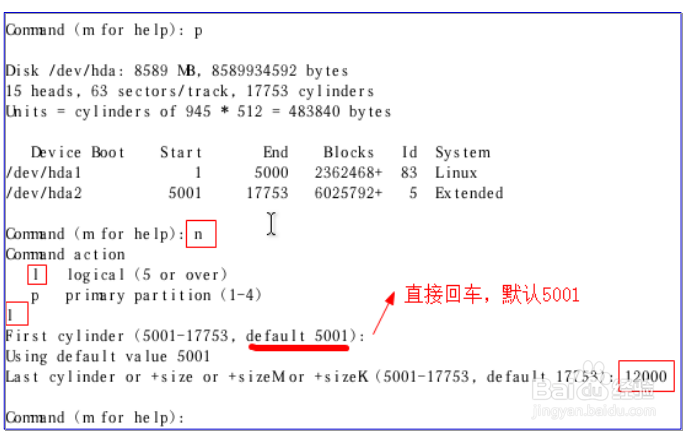
11、保存分区结果
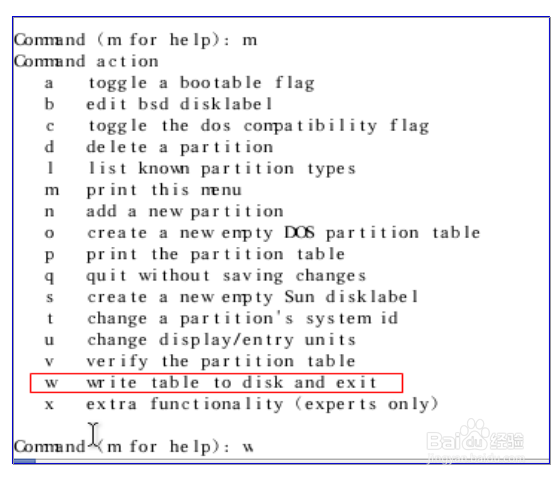
12、查看分区情况
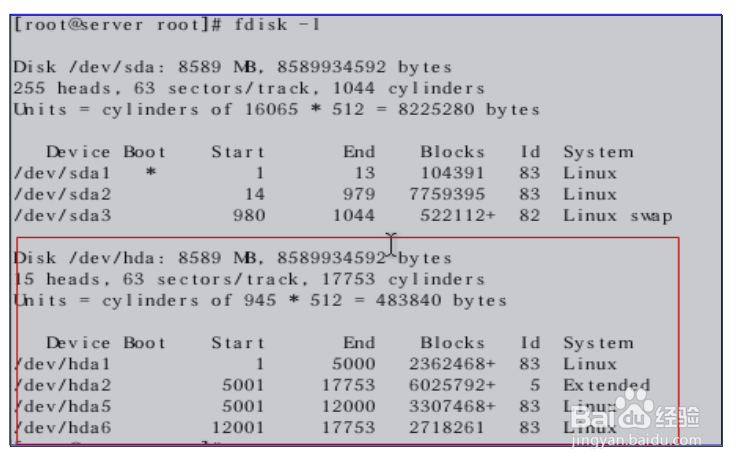
13、格式化分区,就分区完毕了。格式化磁盘主要的命令是mkfs 命令格式如下: mkfs -t 文件系统 设备名